如今,越来越多的人喜欢用手机拍照记录生活中的每一个瞬间。然而长时间的拍摄也会占据手机存储空间,导致手机变得越来越慢。此时我们需要将手机中的照片导出到电脑上,释放手机的存储空间。本文将介绍关于安卓手机如何导出照片到电脑的一些实用方法和步骤,让您轻松解决照片传输的问题。
安卓手机照片传到电脑的方法和步骤
具体方法:
1.打开电脑,用手机数据线把手机和电脑连接。这时手机上就会有提示“USB连接方式”, 几种方式中选择“传输照片”;
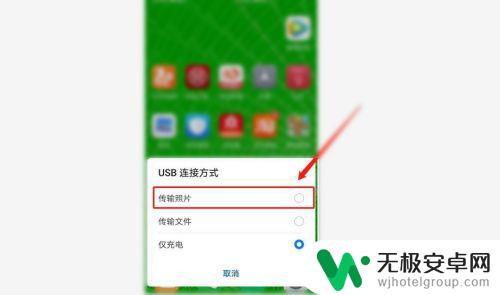
2.在电脑中去寻找手机设备具体步骤:桌面上双击“计算机”→“便携设备”→“内部存储”→“DCIM”文件→“camera”文件夹
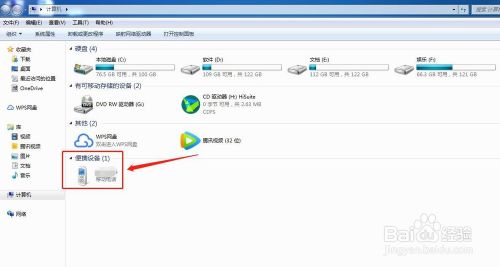
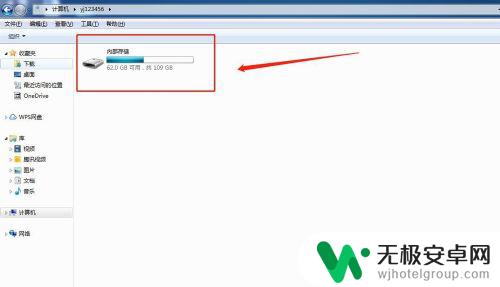
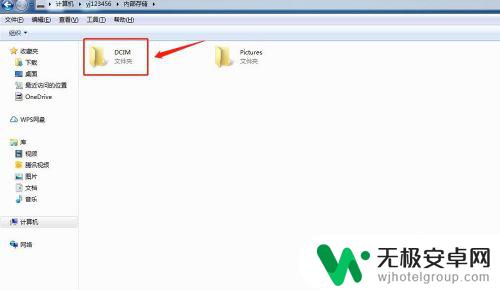
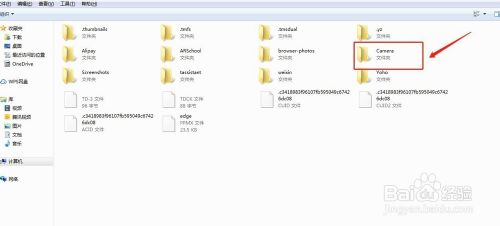
3.选择要保存的照片复制,粘贴到电脑要保存照片的文件夹就可以了。
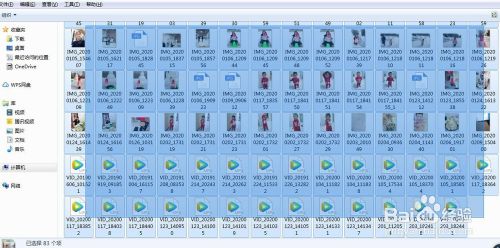
想要将安卓手机中的照片传输到电脑上,我们可以借助数据线、云存储或第三方工具来完成。不管哪种方式,只要操作正确,就可以轻松快捷地将手机中的照片传输到电脑上进行编辑、备份或分享。










